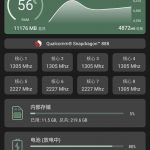引子
作为一个中国大陆的网民,想必迅雷是你一定听说过的名字,08 年前后正是迅雷如日中天之时,其用户量数以亿计。但是,时过境迁,如今的迅雷相比于 IDM 等专业下载器,乃至相比于以前的自己,都显得过于臃肿了。从内置浏览器到提醒你充钱的弹窗广告,从没啥用的会员到下载速度优势的褪去,再加上迅雷在 BT 下载领域内广为人知的 “吸血雷” 绰号,在今天继续使用迅雷似乎不是个明智的选择。
目前互联网上主流的两种下载方式是 HTTP 和 BT,大多数网站上只需要点一下就能在浏览器创建下载任务的下载方式都是 HTTP,而 .torrent 文件、magnet: 或 ed2k: 开头的链接则都是 指向了 BT 下载方式。支持前者的下载器有 IDM、NDM 等等,支持后者的主要有 Transmission、qBittorrent,还有古老的比特彗星。当然,全能选手也是有的,例如 Motrix 和前面提到的迅雷。本文要介绍的 qBittorrent Enhanced Edition,则是在 开源软件 qBittorrent 的基础上添加了专项整治中国大陆的各种 BT 下载乱象功能的一个 Fork,截至目前在 GitHub 收获了 21K+ Star。
获取与安装
这是 qBittorrent Enhanced Edition 的 GitHub 仓库:LINK
转到 Releases,标题结尾有绿色 ”Latest“ 标签的即为最新发行版,一般情况下认准最新发行版安装即可。
本文以 Windows 平台的获取与安装为例,要注意 qBittorent 从 v5.0.0 开始不再支持过于古老的 Windows 版本,原文如下:
Start from v5.0.0, qBittorrent only support Windows 10 64bit 1809+
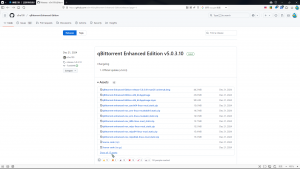
点击 Assets 列表底部的 “Show all XX assets”,找到因为排在最后而被折叠的以名称 “x64_setup” 结尾的 exe 安装程序文件。下载后运行 exe,跟随引导安装即可,本文不再详细阐述。
初步配置
首次进入 qBittorrent Enhanced Edition(后文简称 qBittorrent)会弹出法律声明,如果你拥有能与正常人类匹敌的大脑,忽略即可。
进入软件,首先我建议按 Alt + O 进入设置,在 “行为” 选项卡中将 “样式” 修改为 “windowsvista”,这似乎是唯一一个好看的样式。
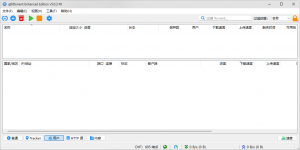
由于设置过多,此处就挑几个重要的说:
1. 额外添加 Tracker 到新的下载任务
Tracker,简而言之就是能让你和全球其他用户连接上的媒介,媒介越多、质量越好,能连接上的用户也就越多,下载速度就快。在设置的 “BitTorrent” 选项卡,滚动到底部有一个 “Automatically update public trackers list” 设置项,文本框默认填写着一个链接,直接使用即可——设置项前面的复选框打钩,然后点击文本框右侧的 Refetch 获取 Tracker 列表。
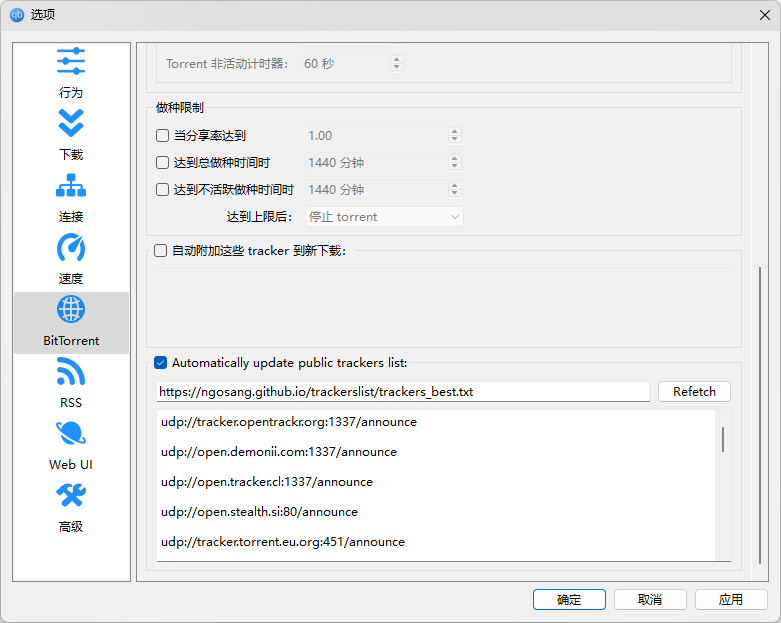
如果下载国内的 Torrent 资源,例如 NEXT, ITELLYOU 网站上的系统镜像,那一个由中国用户维护的 Tracker 列表可能会带来更好的下载体验。
这是 XIU2/TrackersListCollection:LINK,里面介绍了列表的使用方法,这里不再赘述。
2. 高级设置
在设置的 “高级” 选项卡,有很多更高级的设置项,绝大多数的设置都不建议修改,不过这其中也有一些值得开启的功能:
解析用户主机名:启用后部分 IP 地址会被解析为对应域名
当 IP或端口更改时重新通知所有 Tracker:启用没坏处,有利于公网 IP 变化频繁的网络环境提高下载速度
下载 Tracker 的网站图标:启用没坏处
启用内置 Tracker、对内置 Tracker 启用端口转发:启用后 qBittorrent 内置 Tracker 也会参与搜寻用户,对速度提高有帮助
启用相连文件块下载模式:启用没坏处,可能对磁盘吞吐量有优化,下面是 qBittorrent 给出的解释:
when this is true, create an affinity for downloading 4 MiB extents of adjacent pieces. This is an attempt to achieve better disk I/O throughput by downloading larger extents of bytes, for torrents with small piece sizes
除此之外,还有诸如默认保存路径、预分配磁盘空间、下载上传限速等等功能,就请安装 qBittorrent 后自行探索了。
通过 Torrent 下载文件
1. 添加下载任务
关联 .torrent 文件(又称种子文件)是 qBittorrent 安装程序的默认选项,双击种子文件即可在 qBittorrent 中打开;如果是 magnet: 开头的链接(又称磁力链接),那么它是 Torrent 除文件外的另一种呈现形式,点击 qBittorrent 主界面工具栏上的 “添加 Torrent 链接”按钮,粘贴磁力链接,一样可以来到如下图所示的画面。
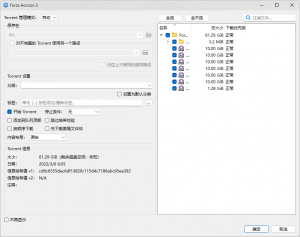
Torrent 管理模式:设为 “自动” 即遵循软件设置中的默认保存路径,设为 ”手动“ 则可以手动指定保存路径
Torrent 设置:没有更改设置的必要,如果有多个 Torrent 需要管理,可以使用 ”分类“ 和 ”标签“ 功能进行分组归类。
Torrent 信息:顾名思义,可以看到所选下载内容的总大小等一系列信息。
右侧面板:以树状图展示 Torrent 所保存的文件,可以自由选择下载哪些文件。
一切就绪以后,点击右下角的 ”确定“,即可开始下载
2. 下载中
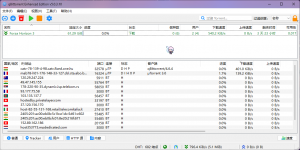
qBittorrent 主界面底部状态栏有从左到右依次为:DHT 数量、连接状态、限速切换、下载速度 + 下载总量和上传速度 + 上传总量。
需要注意的是连接状态的小地球图标是否变绿代表 qBittorrent 是否获取到了公网 IP,通常情况下 qBittorrent 会通过路由器的 UPnP 功能配置相应端口转发,以便获取到公网 IP,与其他用户的连接效率最大化,但是在校园网等网络环境复杂(有多层 NAT 嵌套)的地方,往往无法获取公网 IP,此时小地球图标会变为黄色。
状态栏的上方的面板显示着一个下载任务的各种信息,包括但不限于下载进度、Tracker 工作状态和用户信息,并且在下载过程中也能在 ”内容“ 面板增删需要下载的文件。
3. 做种
当下载任务完成后,qBittorrent 会自动进入做种状态,为有需要的用户上传对应的文件(实际上在下载过程中上传也会进行)。
在此,我呼吁使用 Torrent 的各位,为了构建一个良性发展的去中心化下载网络,各位可以在空闲时间保持做种,贡献出自己的上传带宽,为更多人的下载提供帮助。
结语
反对迅雷,人人有责。